虚拟机的使用(以下开启关闭虚拟机的命令并不适用于各位,这是我们老师给我们添加到了环境变量中,如果喜欢的话自己也可以加入这些命令,可以使用virt-manager进入虚拟机管理页面进行操作)
如何用命令控制虚拟机
[kiosk@foundation69 ~]$ rht-vmctl start desktop 开启虚拟机
 该条命令意思为启动rht系统中名为desktop的虚拟机,但我们却看不到虚拟机,是因为虚拟机并没有显示,虚拟机的显示将会在下面提到。
该条命令意思为启动rht系统中名为desktop的虚拟机,但我们却看不到虚拟机,是因为虚拟机并没有显示,虚拟机的显示将会在下面提到。
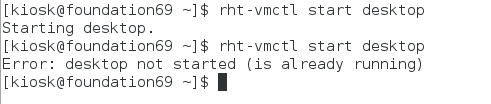
可以看到上图中运行了两次启动虚拟的命令,结果报错,报错的原因是虚拟机已经启动,无需再次启动了。
[kiosk@foundation69 ~]$ rht-vmctl view desktop 显示虚 拟机后会跳转到上图所示的登陆界面,在运行此命令前需要先打开虚拟机,否则会发生如下所示的错误。
显示虚 拟机后会跳转到上图所示的登陆界面,在运行此命令前需要先打开虚拟机,否则会发生如下所示的错误。
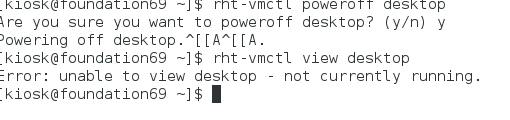
上图所示的错误为在关闭虚拟机后未使用开启虚拟机命令,而是直接显示虚拟机,所以虚拟机会报错。[kiosk@foundation69 ~]$ rht-vmctl poweroff desktop为关闭虚拟的命令,在下面会提到。
 上述两张图为登陆界面使用普通用户student界面登录,不同的用户具有不同的权限,这在以后的学习很重要。
上述两张图为登陆界面使用普通用户student界面登录,不同的用户具有不同的权限,这在以后的学习很重要。

 上述三张图为超级用户的登陆,超级用户不会直接显示,而会在隐藏在列表中,找到超级用户后,输入用户名(第一张图)和用户密码(第二张图)便会进入到超级用户的桌面。
上述三张图为超级用户的登陆,超级用户不会直接显示,而会在隐藏在列表中,找到超级用户后,输入用户名(第一张图)和用户密码(第二张图)便会进入到超级用户的桌面。
[kiosk@foundation69 ~]$ rht-vmctl poweroff desktop 该条命令为关闭虚拟机desktop,下图为命令作用后的主界面。 在运行该命令后,系统会提问你是否确认关闭虚拟机desktop,输入y表示确认关闭,可以发现虚拟机的界面会退出。
在运行该命令后,系统会提问你是否确认关闭虚拟机desktop,输入y表示确认关闭,可以发现虚拟机的界面会退出。
[kiosk@foundation69 ~]$ rht-vmctl reset desktop 该条命令意为重置虚拟机desktop,在遇到无法解决的虚拟机问题时,可以运行该命令,该命令会重置你的虚拟机。
输入法调整
在新装的liunx的环境下,并没有汉语,没有汉语对于我们的文件操作有很大的影响,所以我们需要添加汉语到该系统中。 打开Applications找到settings并打开,打开的界面如下图所示。
打开Applications找到settings并打开,打开的界面如下图所示。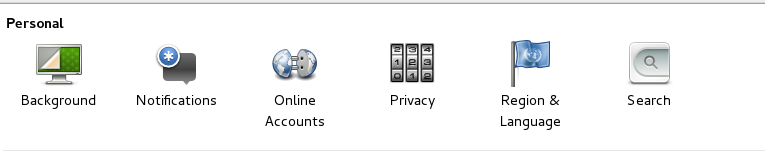 在Personal中找到Region & Language图标并打开,打开的界面如下图所示。
在Personal中找到Region & Language图标并打开,打开的界面如下图所示。
 可以看到当前能够使用的语言只有英语,点击“+”添加语言。
可以看到当前能够使用的语言只有英语,点击“+”添加语言。 点击chinese(China)出现如下图所示界面。
点击chinese(China)出现如下图所示界面。 选择Chinese(Intelligent Pinyin)然后单击Add,输入法就添加完成了。
选择Chinese(Intelligent Pinyin)然后单击Add,输入法就添加完成了。 添加成功的界面如上图所示,可以看到输入法中多出了Chinese (Intelligent Pinyin)选项。
添加成功的界面如上图所示,可以看到输入法中多出了Chinese (Intelligent Pinyin)选项。
系统图形界面出现问题如何解决
按< ctrl >+< shift >+< F2>进入虚拟控制台,linux中共有6个虚拟控制台。
各虚拟控制台彼此独立,使用< ctrl >+< shift >+< F2-F6>分别控制各虚拟控制台。
当切换到虚拟控制台后若想要退出该界面回到图形控制台,按< ctrl >+< shift >+< F1|F7>即可回到图形界面,但使用该命令时,图形界面必须开启`。
进入虚拟控制台后的界面图下所示:
主机名login :在此输入用户名
用户密码passwd :在此输入用户密码,输入的用户密码不会显示,但会输入,这样是为了保证安全性。
输入正确的账户密码即可进行操作。
init 3 ##多用户网络界面
init 5 ##图形界面
linux(GNU/LINUX)
(开源之父:richard mattew stallman
linux之父:linus torvalad)
linux的实质是内核,并非操作系统。(计算器的五部分:控制器,运算器,存储器。输入/输出设备)
内核是对系统的软件进行调用,决定软件执行的优先级和顺序。
因为liunx是在richard mattew stallman的自由飞软件风潮下所诞生的产物,所以linux的全称应该为GNU/LINUX。
内核是操作系统的核心,所以需要被保护,而shell则是为了保护内核和实现内核与对外软件的交互。
shell
如何开启shell
1.鼠标右键----->open in terminal

2.在shell已经开启的情况下。
ctrl+shift+n开启一个新的shell,该shell与之前的shell并不在同一个界面中,命令效果如下所示。

ctrl+shift+t在同一个界面中开启另一个shell,效果如下所示。
3.用快捷键打开shell 与添加输入法相同,进入settings找到Keyboard并打开。
与添加输入法相同,进入settings找到Keyboard并打开。
 选择shortcuts中的custom shortcuts,点击“+”号添加命令。
选择shortcuts中的custom shortcuts,点击“+”号添加命令。
在name中写入命令名字,并在commond中打入gnome-terminal后点击add(gnome-terminal为shell运行命令) 点击disable输入快捷键,可以看到我选择的为F12(未按F12前,F12的位置应为disable)
点击disable输入快捷键,可以看到我选择的为F12(未按F12前,F12的位置应为disable)
关闭shell
1.ctrl+d (关闭shll的快捷键)
2.exit(此命令可以关闭shell)

改图中打开了两个shell,一个shell准备运行“exit”命令。
上图为运行了命令后的桌面,可以看到,运行exit命令的shell已经关闭。
命令提示符中字符的含义

[kiosk@foundation69 ~]$
(1) (2) (3) (4) ( 5)
(1)kiosk:运行shell的用户
(2)@ :分割符号
(3)foundation69:主机短名称
(4)~:当前主机的位置
(5) $:身份提示符号
$表示u同用户
#表示超级用户

使用cd命令跳转到目录/home/kiosk/Desktop,可以看到主机的位置也由“~”变成了“Desktop”。

当我切换用户到超级用户中时,用户的身份提示符也由" $“变为了”#"。
linux中如何运行命令
命令 参数 操作对象
eg: ls -s file/dir
ls -size file/dir






















 6995
6995











 被折叠的 条评论
为什么被折叠?
被折叠的 条评论
为什么被折叠?








